
Channels
Products
Transactional SMS-messaging
Support and marketing in most popular messaging apps
Instagram
Messenger
Use Cases
Omnichannel messaging
FAQ Bots
Live support
Fromni. Chatbot x Altegio app. Configurações
This instruction is available in the following languages
Aba Canais
Nesta aba, você pode adicionar todos os canais necessários que farão a cascata da mensagem.
Se não houver conexões no canal selecionado, a mensagem "Sem conexões. Conectar".
Depois de clicar em "Conectar", uma página será aberta na qual você precisa conectar o canal desejado.
Como conectar canais à sua conta Fromni. Chatbot leia aqui.
Após conectar o canal desejado, volte para a página do aplicativo e toque em "Atualizar conexões". O canal adicionado ficará disponível.
Quando vários canais estiverem conectados, você pode usar as setas para alterar a ordem dos canais e pode usar o botão vermelho para excluir o canal.
No campo "Esperar entrega da mensagem", coloque um limite de tempo.
Se durante esse tempo a mensagem não for entregue ao usuário no canal atual, ela será enviada pelo próximo canal da cascata. Após definir a cascata de canais, clique em "Salvar".
Aba Notificações
Esta aba contém os tipos de notificações que estão no Altegio: Configurações → Configurações do sistema → Notificações → Tipos de notificações.
No gabinete pessoal Altegio, vá para Configurações → Configurações do sistema → Notificações → Tipos de notificações e para cada notificação habilitada, clique no ícone de lápis à direita e configure os canais desta forma:
Push — não enviar
SMS — enviar sempre
Email — não enviar
Push — não enviar
SMS — enviar sempre
Email — não enviar
Esta aba é necessária se você quiser enviar textos diferentes em canais diferentes. Por exemplo, faça um texto para SMS e outro para WhatsApp.
Se você quiser enviar exatamente o texto que está configurado no Altegio para todos os canais conectados, você não precisa alterar as configurações nesta aba.
Para alterar algum tipo de notificação, clique nele, digamos "Convite para visita próxima", uma página com as configurações para este tipo de notificação será aberta.
Seção 1: Selecione o texto do Altegio para este tipo de notificação.
Em "Selecione o texto do Altegio para este tipo de notificação", você precisa selecionar o texto a ser enviado do Altegio.
Selecione uma das opções:
1. Texto padrão do Altegio — este é o texto modelo que o Altegio tem por padrão;
2. Texto especial — esta opção é melhor se você planeja enviar textos de mensagens diferentes para canais diferentes;
3. Seu texto — este texto pode ser absolutamente qualquer, mas só pode conter variáveis que são permitidas no tipo de script no Altegio.
2. Texto especial — esta opção é melhor se você planeja enviar textos de mensagens diferentes para canais diferentes;
3. Seu texto — este texto pode ser absolutamente qualquer, mas só pode conter variáveis que são permitidas no tipo de script no Altegio.
1. Se você selecionou algum dos textos padrão, selecione o mesmo texto no Altegio (Configurações → Configurações do sistema → Notificações → Tipos de notificações).
2. Este texto contém todas as variáveis disponíveis para este tipo de notificação.
Este texto também deve ser copiado e colado no Altegio como "Seu próprio modelo" (Configurações → Configurações do sistema → Notificações → Tipos de notificações).
Este texto também deve ser copiado e colado no Altegio como "Seu próprio modelo" (Configurações → Configurações do sistema → Notificações → Tipos de notificações).

3. Seu texto — este texto pode ser absolutamente qualquer, mas só pode conter variáveis que são permitidas no tipo de script no Altegio. Este texto deve ser exatamente o mesmo que o texto no "Seu próprio modelo" do Altegio (Configurações → Configurações do sistema → Notificações → Tipos de notificações).
Copie o texto do "Seu próprio modelo" do Altegio e cole no campo de título: "Se seu texto no Altegio for diferente do padrão, cole-o neste campo" (veja a captura de tela abaixo).
Copie o texto do "Seu próprio modelo" do Altegio e cole no campo de título: "Se seu texto no Altegio for diferente do padrão, cole-o neste campo" (veja a captura de tela abaixo).
Seção 2: Escolha o que fazer com a notificação do Altegio.
Nesta seção, temos:
1. Canais conectados. Aqueles canais que estão conectados na aba Canais;
2. Uma lista suspensa com opções;
3. O texto final que o usuário verá.
1. Canais conectados. Aqueles canais que estão conectados na aba Canais;
2. Uma lista suspensa com opções;
3. O texto final que o usuário verá.
A lista suspensa tem 4 opções:
- Enviar texto do Altegio inalterado;
- Enviar outro texto;
- Enviar um modelo;
- Não enviar nada.
Se anteriormente você escolheu "Texto especial", selecione "Enviar outro texto" ou "Não enviar nada".
1. Enviar texto do Altegio inalterado: Isso significa que o texto configurado nas configurações do Altegio (Configurações → Configurações do Sistema → Notificações → Tipos de Notificação) será enviado neste canal.
2. Enviar outro texto: Você pode escrever qualquer texto que será enviado no canal selecionado, em vez do especificado no Altegio.
IMPORTANTE: As variáveis estarão disponíveis apenas para o modelo original. Se você quiser a gama completa de variáveis disponíveis, use "Texto especial".
IMPORTANTE: As variáveis estarão disponíveis apenas para o modelo original. Se você quiser a gama completa de variáveis disponíveis, use "Texto especial".
3. Enviar um modelo: Você pode escolher enviar um modelo criado anteriormente do Fromni. Para criar um modelo, clique no link no fundo amarelo "Perfil — Modelos de Texto". Então, clique em "Novo Modelo" e crie os modelos que você deseja. Se você tiver alguma dúvida, entre em contato com seu gerente.
Após criar o (s) modelo (s), volte para a página de configurações do aplicativo e clique em "Selecionar Modelo" e selecione o modelo desejado. Após selecionar um modelo, você verá seu texto como mostrado na captura de tela abaixo.
Após criar o (s) modelo (s), volte para a página de configurações do aplicativo e clique em "Selecionar Modelo" e selecione o modelo desejado. Após selecionar um modelo, você verá seu texto como mostrado na captura de tela abaixo.
4. Não enviar nada: Isso significa que nada será enviado por este canal para este tipo de notificação.
Seção 3: Escolha o que fazer se o usuário responder à mensagem.
Muitas vezes, quando você envia uma notificação por meio de um mensageiro, como o WhatsApp, o cliente pode responder a você imediatamente no chat do mensageiro.
Em resposta, um chatbot pode ser iniciado:
- Coleta dados de esclarecimento do usuário. Por exemplo, se o usuário escreveu "Não vou" em resposta a uma mensagem sobre uma visita próxima, o bot pode perguntar se ele deseja cancelar totalmente o agendamento ou reagendá-lo. Se o cliente deseja mover o agendamento, o bot colocará um link para o Altegio, onde o usuário pode se inscrever novamente;
- O bot coletará feedback positivo no Altegio ou nos cartões. O bot solicitará que você avalie a qualidade do serviço prestado e, se for positivo, oferecerá a opção de deixar uma avaliação no local onde você deseja feedback positivo (no Altegio ou nos mapas), etc.
O bot tem capacidades praticamente ilimitadas, então você pode criar absolutamente qualquer bot. Não é difícil de fazer, peça aos gerentes, eles lhe darão mais detalhes.
O bot criado pode ser conectado à notificação no bloco "Escolha o que fazer se o usuário responder à mensagem".
- No menu suspenso, selecione "Iniciar um diálogo automático após a resposta do cliente".
- Selecione o cenário desejado.
Envio em massa
Quando você instala o aplicativo no Altegio, o recurso de envio em massa é ativado automaticamente. Você pode iniciar o envio para todos os clientes ou pré-selecionar uma parte usando filtros (instruções do Altegio para envio em massa).
1. No aplicativo, vá para a guia "Notificações" e selecione "Envio em massa".
2. Na nova janela, para cada canal conectado, você pode selecionar a ação a ser realizada com a mensagem e clicar em "Salvar". (Os canais e sua ordem são configurados na guia "Canais").
3. No Altegio, na guia "Banco de Dados de Clientes", você pode selecionar todos os clientes de uma vez ou selecionar cada um separadamente (você também pode aplicar filtros e depois selecionar todos).
4. Clique no botão "Ação" no canto inferior direito e selecione "Enviar uma mensagem".
5. Na janela pop-up, insira o texto desejado, marque a caixa de seleção e clique em "Enviar".
2. Na nova janela, para cada canal conectado, você pode selecionar a ação a ser realizada com a mensagem e clicar em "Salvar". (Os canais e sua ordem são configurados na guia "Canais").
3. No Altegio, na guia "Banco de Dados de Clientes", você pode selecionar todos os clientes de uma vez ou selecionar cada um separadamente (você também pode aplicar filtros e depois selecionar todos).
4. Clique no botão "Ação" no canto inferior direito e selecione "Enviar uma mensagem".
5. Na janela pop-up, insira o texto desejado, marque a caixa de seleção e clique em "Enviar".
Guia de estatísticas
This tab will display all sent messages.
Esta guia mostrará todas as mensagens enviadas. Existem filtros por número de telefone, texto da mensagem, status e tipo de notificação que você pode usar.
Guia de configurações
Aqui, você pode configurar a localização principal e adicionar informações sobre cada local individualmente.
Esta guia é dividida em duas:
• Configurações de localização: Aqui você pode ver seu login do Fromni, selecionar o idioma de suas notificações e redefinir suas configurações de localização (e as associadas a ele, se for uma localização principal).
- Informações comerciais: Esta guia armazena informações sobre o local, que são usadas ao configurar assistentes de bots.
Filiais
Você pode conectar todos os seus locais a um único aplicativo Fromni Chatbots.
Você pode alternar entre as configurações de localização selecionando o local desejado no canto superior direito.
Um dos locais será o principal.
Localização principal — é um local da configuração da guia "Canais", cujas "Notificações" serão aplicadas por padrão a todos os locais (até que os outros locais tenham suas próprias configurações).
Para alterar a localização principal, selecione-a na lista suspensa no canto superior direito, vá para a guia "Configurações" e marque a caixa "Localização principal".
Precisa de mais ajuda?
Escreva para nós para support@fromni.com
Did this answer your question?

Contact our sales team
Just give us some details





















